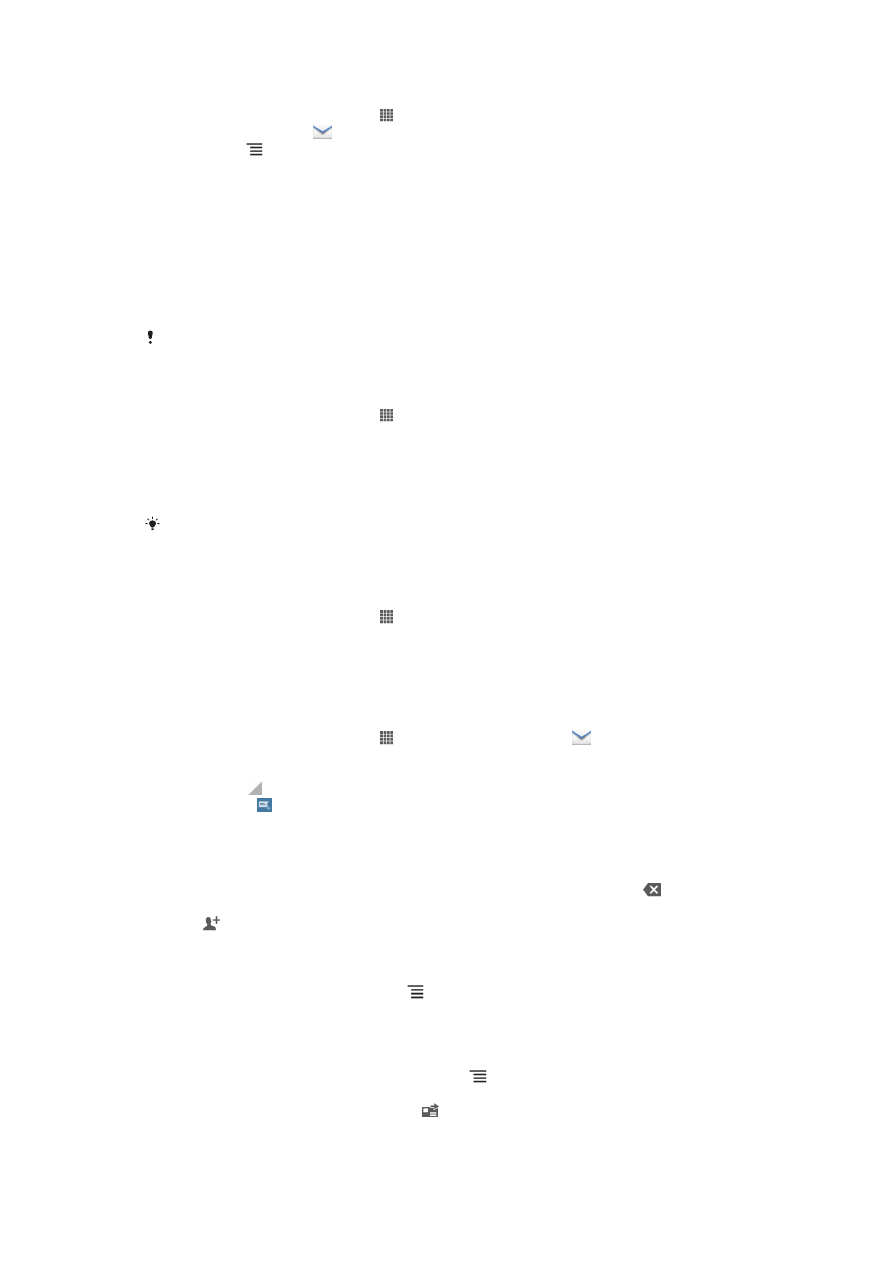
Utilizarea serviciilor de email
Pentru a crea şi a trimite un mesaj de e-mail
1
În Ecran principal, atingeţi uşor , apoi găsiţi şi atingeţi uşor . Apare cutia
poştală de primire a contului dvs. implicit de e-mail. Dacă doriţi să utilizaţi alt
cont de e-mail pe care l-aţi configurat pe telefon, atingeţi uşor bara care conţine
pictograma , apoi selectaţi contul din care doriţi să trimiteţi mesajul.
2
Atingeţi uşor .
3
Atingeţi uşor Către şi începeţi să introduceţi adresa de e-mail a destinatarului.
Potrivirile se afişează într-o listă dinamică. Atingeţi uşor potrivirea relevantă sau
continuaţi să introduceţi adresa de e-mail completă. Pentru a adăuga mai mulţi
destinatari, introduceţi o virgulă ( , ) sau un punct şi virgulă ( ; ) şi începeţi
introducerea unui alt nume. Pentru a şterge un destinatar, atingeţi uşor .
4
Pentru a selecta o adresă de e-mail salvată în Persoane de contact, atingeţi
uşor , apoi găsiţi şi marcaţi caseta de selectare de lângă câmpul aferent unui
destinatar. Pentru a adăuga mai mulţi destinatari, marcaţi casetele de selectare
corespunzătoare destinatarilor doriţi. După ce terminaţi, atingeţi uşor Efectuat.
5
Atingeţi câmpul pentru subiect şi introduceţi subiectul e-mailului.
6
Pentru a ataşa un fişier, apăsaţi pe , apoi atingeţi uşor Ataşare fişier.
Selectaţi tipul de fişier, apoi atingeţi uşor fişierul pe care doriţi să îl ataşaţi din
lista care apare.
7
Atingeţi uşor câmpul pentru textul de corp al mesajului şi introduceţi textul
mesajului.
8
Pentru a adăuga câmpuri Cc/Cci, apăsaţi pe , apoi atingeţi uşor Adăugare
Ci/Cci
.
9
Pentru a trimite e-mailul, atingeţi uşor .
53
Aceasta este versiunea pentru Internet a acestei publicaţii. © Imprimaţi numai pentru uz personal.
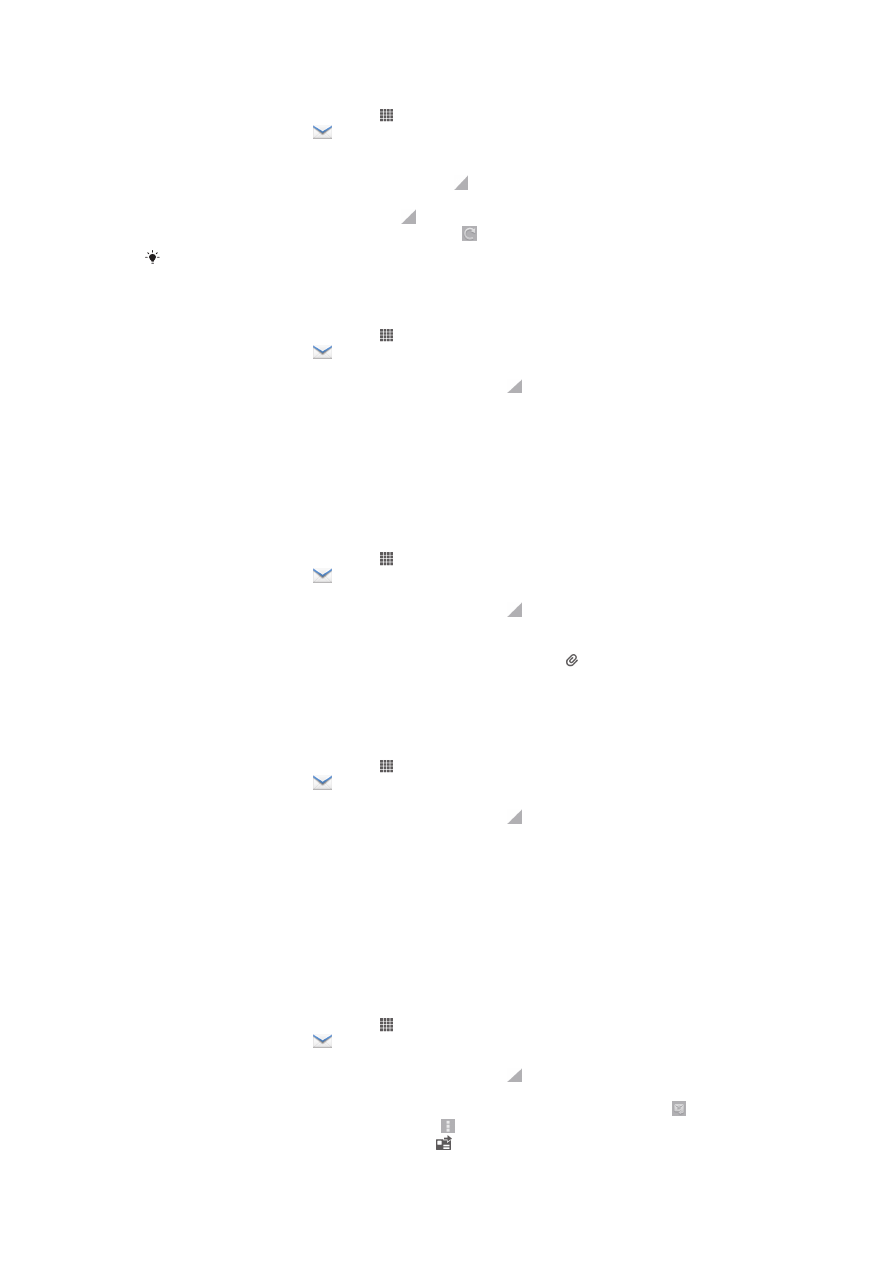
Pentru a primi mesaje de e-mail
1
În Ecran principal, atingeţi uşor .
2
Găsiţi şi atingeţi uşor . Apare cutia poştală de primire a contului dvs. implicit
de e-mail.
3
Dacă doriţi să verificaţi alt cont de e-mail pe care l-aţi configurat pe telefon,
atingeţi uşor bara care conţine pictograma , apoi selectaţi contul pe care doriţi
să-l verificaţi. Dacă doriţi să verificaţi simultan toate conturile de e-mail, atingeţi
uşor bara care conţine pictograma , apoi atingeţi uşor Vizualizare combinată.
4
Pentru a descărca mesaje noi, atingeţi uşor .
Dacă aţi configurat un cont de e-mail pentru serviciu, puteţi seta frecvenţa de verificare la
Automat (impus).
Pentru a citi mesaje de e-mail
1
În Ecran principal, atingeţi uşor .
2
Găsiţi şi atingeţi uşor . Apare cutia poştală de primire a contului dvs. implicit
de e-mail. Dacă doriţi să verificaţi alt cont de e-mail pe care l-aţi configurat pe
telefon, atingeţi uşor bara care conţine pictograma şi selectaţi contul pe care
doriţi să-l verificaţi.
3
Defilaţi în sus sau în jos în cutia poştală de primire a mesajelor de e-mail şi
atingeţi uşor mesajul de e-mail pe care doriţi să-l citiţi.
4
În câmpul pentru textul de corp al mesajului, îndepărtaţi sau apropiaţi două
degete pentru a mări sau micşora.
5
Utilizaţi săgeţile orientate înainte sau înapoi pentru a citi mesajul următor sau
anterior.
Pentru a vizualiza o ataşare a unui mesaj e-mail
1
În Ecran principal, atingeţi uşor .
2
Găsiţi şi atingeţi uşor . Apare cutia poştală de primire a contului dvs. implicit
de e-mail. Dacă doriţi să verificaţi alt cont de e-mail pe care l-aţi configurat pe
telefon, atingeţi uşor bara care conţine pictograma , apoi selectaţi contul pe
care doriţi să-l verificaţi.
3
Găsiţi şi atingeţi uşor mesajul dorit în cutia poştală de primire a mesajelor de e-
mail. E-mailurile cu ataşări sunt identificate prin pictograma .
4
Atingeţi uşor fila de ataşări din corpul e-mailului. Toate ataşările apar într-o listă.
5
Atingeţi uşor Încărcare sub un element de ataşare.
6
Atunci când se descarcă ataşarea, atingeţi uşor Vizualiz. sau Salvare.
Pentru a salva adresa de e-mail a unui expeditor în Persoane de contact
1
În Ecran principal, atingeţi uşor .
2
Găsiţi şi atingeţi uşor . Apare cutia poştală de primire a contului dvs. implicit
de e-mail. Dacă doriţi să verificaţi alt cont de e-mail pe care l-aţi configurat pe
telefon, atingeţi uşor bara care conţine pictograma , apoi selectaţi contul pe
care doriţi să-l verificaţi.
3
Găsiţi şi atingeţi uşor mesajul dorit în cutia poştală de primire a mesajelor de e-
mail.
4
Atingeţi uşor numele expeditorului.
5
Atingeţi uşor OK când vi se solicită să adăugaţi numele la persoanele de
contact.
6
Selectaţi o persoană de contact existentă sau atingeţi uşor Creare pers. de
con. nouă
dacă doriţi să creaţi o persoană de contact nouă.
7
Editaţi informaţiile despre persoana de contact şi atingeţi uşor Efectuat.
Pentru a răspunde la un mesaj de e-mail
1
În Ecran principal, atingeţi uşor .
2
Găsiţi şi atingeţi uşor . Apare cutia poştală de primire a contului dvs. implicit
de e-mail. Dacă doriţi să verificaţi alt cont de e-mail pe care l-aţi configurat pe
telefon, atingeţi uşor bara care conţine pictograma , apoi selectaţi contul pe
care doriţi să-l verificaţi.
3
Găsiţi şi atingeţi uşor mesajul la care doriţi să răspundeţi, apoi atingeţi uşor .
4
Pentru a răspunde la toate, atingeţi uşor , apoi Răspuns la toate.
5
Introduceţi răspunsul, apoi atingeţi uşor .
54
Aceasta este versiunea pentru Internet a acestei publicaţii. © Imprimaţi numai pentru uz personal.
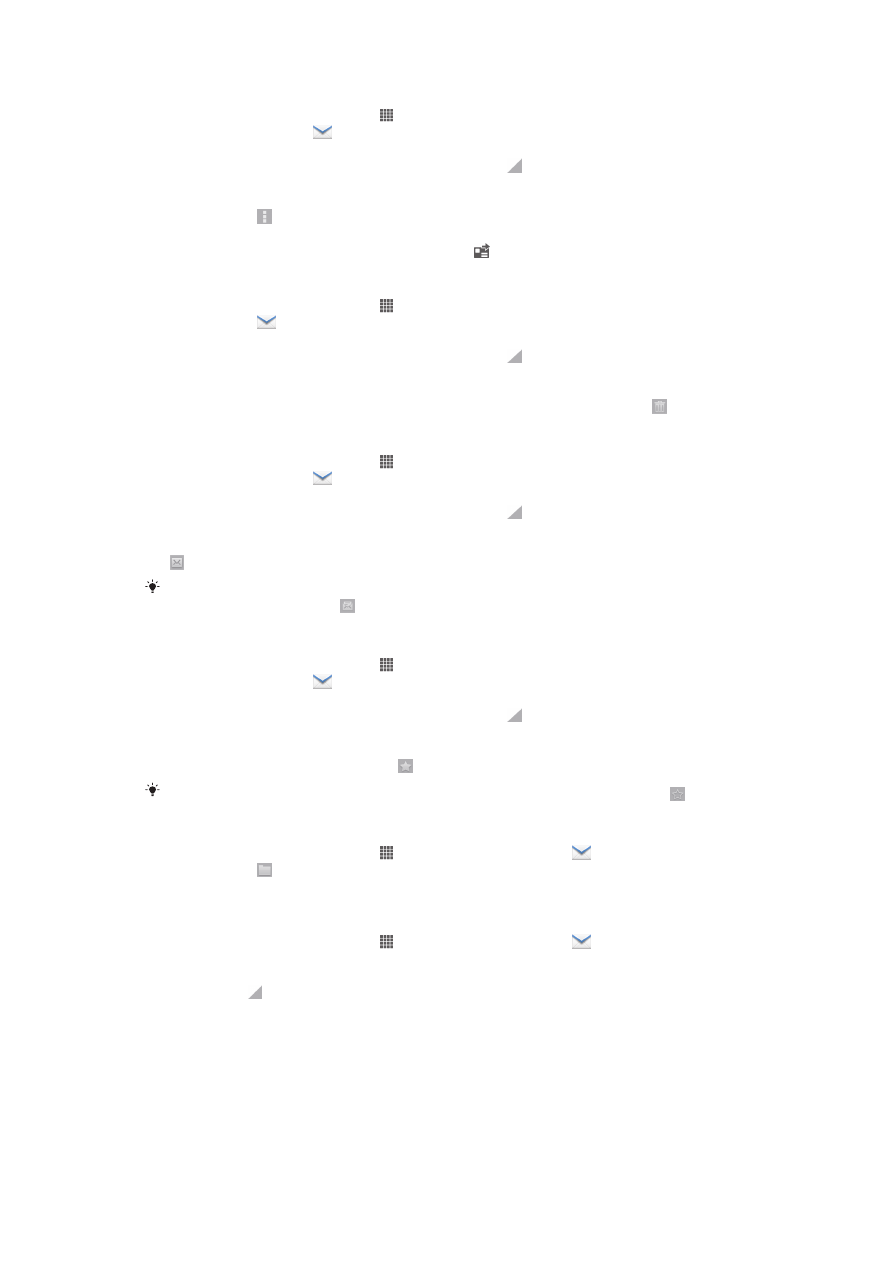
Pentru a redirecţiona un mesaj de e-mail
1
În Ecran principal, atingeţi uşor .
2
Găsiţi şi atingeţi uşor . Apare cutia poştală de primire a contului dvs. implicit
de e-mail. Dacă doriţi să verificaţi alt cont de e-mail pe care l-aţi configurat pe
telefon, atingeţi uşor bara care conţine pictograma , apoi selectaţi contul pe
care doriţi să-l verificaţi.
3
Găsiţi şi atingeţi uşor mesajul pe care doriţi să-l redirecţionaţi.
4
Atingeţi uşor , apoi Redirecţionare.
5
Atingeţi uşor Către şi introduceţi adresa destinatarului.
6
Introduceţi textul mesajului, apoi atingeţi uşor .
Pentru a şterge un mesaj de e-mail
1
În Ecran principal, atingeţi uşor .
2
Atingeţi uşor . Apare cutia poştală de primire a contului dvs. implicit de e-
mail. Dacă doriţi să verificaţi alt cont de e-mail pe care l-aţi configurat pe
telefon, atingeţi uşor bara care conţine pictograma , apoi selectaţi contul pe
care doriţi să-l verificaţi.
3
În cutia poştală de primire a mesajelor de e-mail, marcaţi caseta de selectare
corespunzătoare e-mailului pe care doriţi să îl ştergeţi, apoi atingeţi uşor .
Pentru a marca un e-mail citit ca necitit
1
În Ecran principal, atingeţi uşor .
2
Găsiţi şi atingeţi uşor . Apare cutia poştală de primire a contului dvs. implicit
de e-mail. Dacă doriţi să verificaţi alt cont de e-mail pe care l-aţi configurat pe
telefon, atingeţi uşor bara care conţine pictograma , apoi selectaţi contul pe
care doriţi să-l verificaţi.
3
Marcaţi caseta de selectare corespunzătoare e-mailului dorit, apoi atingeţi uşor
.
Pentru a marca un e-mail necitit ca citit, marcaţi caseta de selectare corespunzătoare
acestuia, apoi atingeţi uşor .
Pentru a marca cu stea un e-mail
1
În Ecran principal, atingeţi uşor .
2
Găsiţi şi atingeţi uşor . Apare cutia poştală de primire a contului dvs. implicit
de e-mail. Dacă doriţi să verificaţi alt cont de e-mail pe care l-aţi configurat pe
telefon, atingeţi uşor bara care conţine pictograma , apoi selectaţi contul pe
care doriţi să-l verificaţi.
3
Marcaţi caseta de selectare corespunzătoare e-mailului pe care doriţi să îl
marcaţi cu stea, apoi atingeţi uşor .
Pentru a anula marcarea cu stea a unui e-mail, marcaţi e-mailul, apoi atingeţi uşor .
Pentru a vizualiza toate e-mailurile marcate cu stea
1
În Ecran principal, atingeţi uşor , apoi găsiţi şi atingeţi uşor .
2
Atingeţi uşor , apoi Marcate cu stea. Într-o listă vor apărea e-mailurile
marcate cu stea din toate conturile dvs.
Pentru a gestiona pe seturi e-mailurile
1
În Ecran principal, atingeţi uşor , apoi găsiţi şi atingeţi uşor . Apare cutia
poştală de primire a contului dvs. implicit de e-mail. Dacă doriţi să verificaţi alt
cont de e-mail pe care l-aţi configurat pe telefon, atingeţi uşor bara care conţine
pictograma , apoi selectaţi contul pe care doriţi să-l verificaţi.
2
Marcaţi casetele de selectare corespunzătoare e-mailurilor pe care doriţi să le
selectaţi.
3
După ce terminaţi, atingeţi uşor una dintre pictogramele din bara de instrumente
pentru, de exemplu, a muta e-mailurile selectate în alt folder.
55
Aceasta este versiunea pentru Internet a acestei publicaţii. © Imprimaţi numai pentru uz personal.
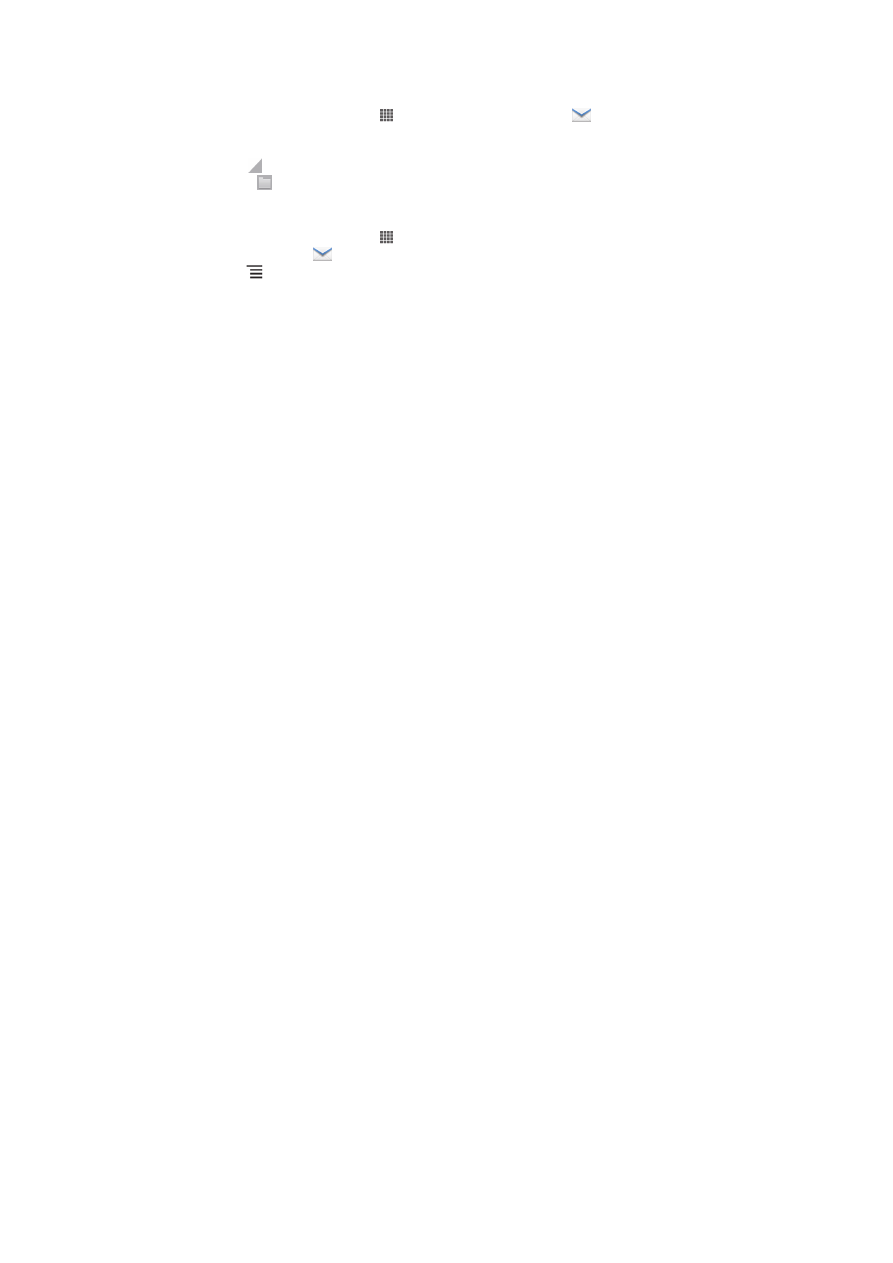
Pentru a vizualiza toate folderele unui cont de e-mail
1
În Ecran principal, atingeţi uşor , apoi găsiţi şi atingeţi uşor . Apare cutia
poştală de primire a contului dvs. implicit de e-mail. Dacă doriţi să verificaţi alt
cont de e-mail pe care l-aţi configurat pe telefon, atingeţi uşor bara care conţine
pictograma , apoi selectaţi contul pe care doriţi să-l verificaţi.
2
Atingeţi uşor pentru a vizualiza toate folderele din cont.
Pentru a modifica frecvenţa de verificare a cutiei poştale de primire
1
În Ecran principal, atingeţi uşor .
2
Găsiţi şi atingeţi uşor .
3
Apăsaţi pe , apoi atingeţi uşor Setări.
4
Dacă utilizaţi mai multe conturi de e-mail, atingeţi uşor contul a cărui setare
doriţi să o modificaţi.
5
Atingeţi uşor Frecvenţă verificare Primite şi selectaţi o opţiune.
56
Aceasta este versiunea pentru Internet a acestei publicaţii. © Imprimaţi numai pentru uz personal.